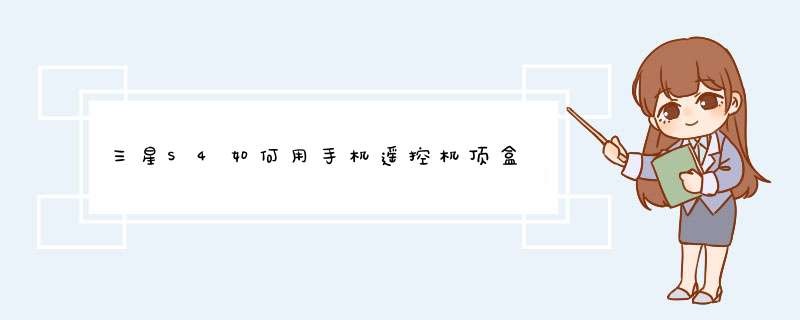
三星S4用手机遥控机顶盒连接的方法:
一、机顶盒和三星手机有一个不是安卓操作系统的,就无法安装软件,就无法操作。
二、机顶盒和三星手机都为安卓系统,就可以按照如下方法操作。
1、MHL连接方式,与HDMI一样,MHL除了能让手机、电视画面同步外,还支持音频输出,目前支持的设备比较少,没有多少款手机、电视支持这种功能。
2、DLAN连接方式,对于具备DLAN功能手机和电视,只需要将两个设备接入到同一网络,并将DLNA功能打开,就可以互相浏览播放存储中的音乐、视频以及等等。
注意:
1)要在手机中安装两个软件:“Resupported4视频输出兼容”,其实安装这个软件就可以完美把手机自带的照片和视频输出到电视上了;
2)另外一个软件就是“Display Out视频输入适配”。这两个软件必须同时安装才可以把任何界面实现完美输出到电视。
如下图红框中所示:
三星手机部分机型内置智能遥控器功能,可以遥控电视、机顶盒、DVD播放器和空调等设备,操作方法:
1、首次使用智能遥控器需要互联网支持,请您开启无线网络(或移动数据)。
2、打开智能遥控器-点击开始-选择国家、城市和电视服务提供商-选择性别和年龄(需要18周岁以上,也可以跳过)-关闭电视机-选择电视品牌-根据提示测试开关和音量等操作-测试成功后可添加机顶盒-完成操作。
3、设置完成后,可根据类别选择要观看的节目。点击右上角遥控器图标即可遥控电视。
4、打开遥控器-点击屏幕上方标题的右下角三横图标-添加设备(可添加机顶盒、DVD播放器、空调等其他设备)。
参考下图:
在待机页面下,点击应用程序。
2点击实用工具。
3点击智能遥控器。
4阅读“智能遥控器”说明后,点击更新。
5更新完成后,跳转到应用程序页面,再次点击实用工具。
6点击智能遥控器。
7阅读“通过移动网络连接”提示后,点击连接。
8点击屏幕底部的开始。
9点击城市的下拉图标。
10选择您所在的城市,这里以北京市为例。
11选择电视服务提供商,这里以选择歌华有线为例,然后点击下一个。
12在“个性化设置中”选择您的性别和年龄阶段,然后点击下一个。
13关闭您的电视后,点击是的,我的电视关掉了。
1、检查遥控器电量。1跟2下方有电池电量显示。
2、将遥控器对准电视,同时按住遥控器上返回键跟暂停键3秒钟。
3、屏幕上会显示正在搜索设备。
4、当搜索到智能遥控器后,电视开始自动连接。
5、当配对成功过后,屏幕上会显示配对成功。
Smart View功能使用方法如下:
1手机上需要安装Samsung Smart View(20)软件。
2手机打开WLAN后搜索路由器进行连接。
3电视进行网络连接(注:与手机连接同一路由器)。
4手机上打开Samsung Smart View(20)软件后点击Connect to TV,软件上会自动搜索电视名称,点击要连接的电视名称,此时电视上会随机出现一个4位的PIN码,将此PIN输入到手机上,则连接成功。
5按电视遥控器SMART HUB键,选择到多媒体界面后点击连接的手机,选择要播放的、音乐或视频进行观看。
温馨提示:此功能可以将、音乐及视频在电视与手机上互相显示,同时手机还可以用做网络遥控器,实现关机、变更频道及音量功能。
1在待机页面下,点击应用程序。
2点击Watch ON。
3点击选择国家或地区,点击China。
4选择所在的城市。
5选择城市后,确认有线电视服务商。
6选择个性化可以设置想观看的专属内容,选择略过可直接使用遥控器功能。
7点击屏幕右上角的遥控器图标。
8点击现在设置。
9选择电视机品牌。
10单击电源按钮。
11确认电视机是否开启,若已开启,请选择是,该代码可用,若未开启,请尝试重新发送代码或测试下一代码。
12根据家中的情况,选择信号来源接收频道。
13操作完上述以后,就可以使用手机上的按钮遥控电视。
如果您想通过手机遥控电视,三星部分手机如S4、S5、Note3等支持WatchON功能,可以用来遥控电视。
如果您需要使用WatchON智能遥控功能,请按以下方法操作:
1创建智能遥控需要互联网支持,请您开启无线网络(或移动数据)。
2设置方法:应用程序-智能遥控(WatchON)-同意服务条款-选择国家-选择电视品牌-点击您电视的电源开关测试是否适用-测试成功后选择“是”进行下一步操作-根据提示查找电视服务商以及选择电视调谐器
3设置完成后,可以选择个性化节目列表,并选择观看节目。点击右侧边缘的按钮可以显示遥控器图标,即可使用屏幕上的按钮遥控电视。
欢迎分享,转载请注明来源:品搜搜测评网

 微信扫一扫
微信扫一扫
 支付宝扫一扫
支付宝扫一扫
